テレワークが進みオンラインミーティングの機会も増えている人も多いと思います。
ZoomやTeams、webexなど、会社によって使っているソフトが違うと思います。
その中でもZoomが最も有名で、業界リーダー的な役割を果たしているのはご存知の通りです。
Zoomは最も有名ですが、会社で普段使っているソフトと違うと、使い慣れてなくて基本的な操作方法もわからず、焦ってしまうこともあるでしょう。
ミーティングに参加するところまでは、たいてい招待メールなどのリンクをクリックすればOKなので、ほとんど問題ないと思います。
さて次にオンラインミーティングが始まってからです。
よく使う基本的な機能と言えば、画面共有です。
画面共有できないと、ミーティングのスムーズな進行や情報共有を妨げてしまいますので、ちゃんと画面共有できるようにしておきたいですよね。
今回は最も有名なZoomですが、普段はZoomをあまり使わない人のための、Zoomで画面共有する方法を紹介します。
簡単なのでミーティング前に確認しておき、スムーズにミーティングを進めて頂ければと思います。
Zoomで画面共有する方法
①オンラインミーティングに参加したら、画面の下の方に「画面の共有」をクリックします
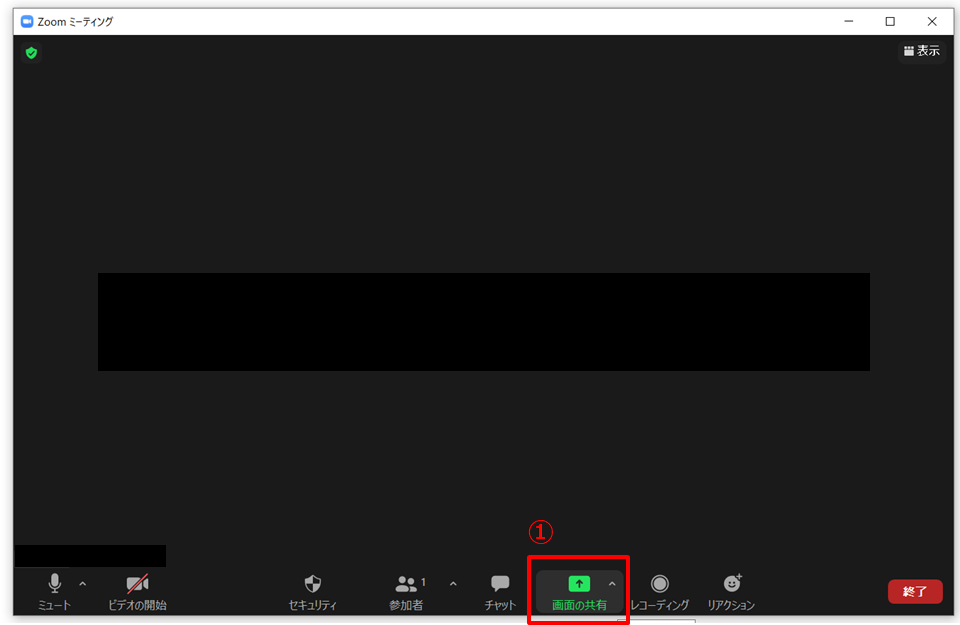
②共有したい画面を選んだら、右下の共有ボタンを押します
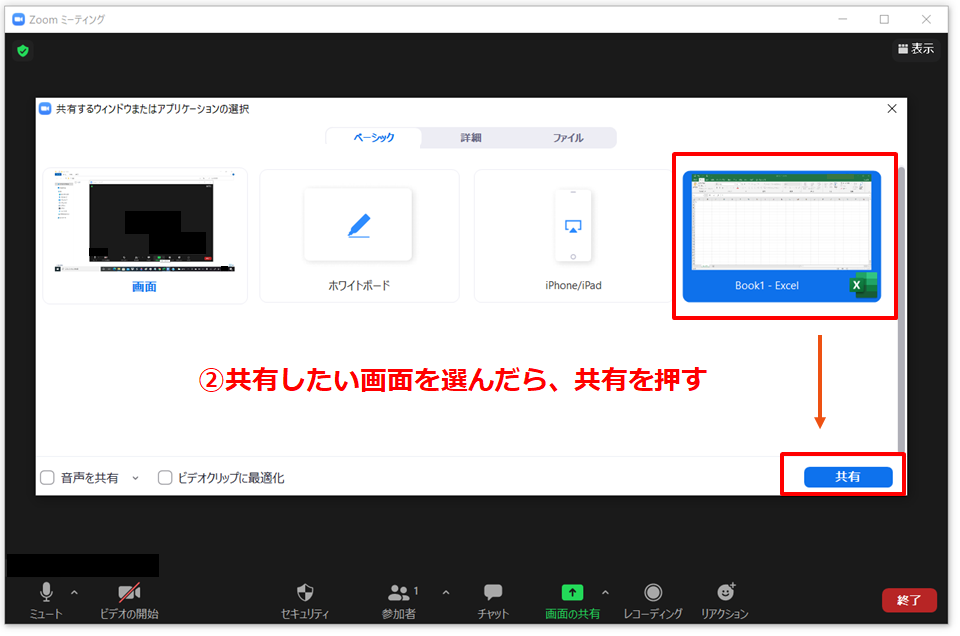
③共有できると「画面を共有しています」と表示されます
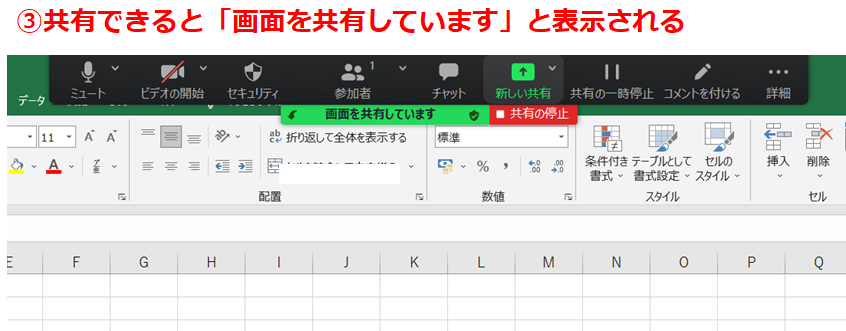
まとめ
Zoomで画面共有する方法のまとめです。
①オンラインミーティングに参加したら、画面の下の方に「画面の共有」をクリックします
②共有したい画面を選んだら、右下の共有ボタンを押します
③共有できると「画面を共有しています」と表示されます
画面共有できたと思ったら、「画面見えてますか~?」ってミーティング参加者に聞いてみて下さい。
「見えてますよ~」って返ってきたら、大丈夫です。
Zoomの画面共有でテレワークもスムーズにこなしていきましょう!



コメント